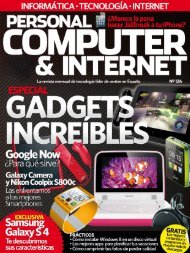Create successful ePaper yourself
Turn your PDF publications into a flip-book with our unique Google optimized e-Paper software.
nombre o su número en el campo Nuevo<br />
Hagout. Si quieres iniciar un chat grupal,<br />
puedes hacerlo escribiendo el nombre del<br />
círculo. Una vez que selecciones el contacto<br />
o el círculo, aparecerá la ventana de<br />
chat. En tu mensajes, además de escribir<br />
texto, tienes herramientas rápidas para<br />
añadir emoticonos (Hangouts cuenta con<br />
muchos más que el webchat de Gmail o<br />
que Gtalk), así como opciones para iniciar<br />
un chat de vídeo o añadir participantes.<br />
Además, si pulsas en el icono de Configuración<br />
puedes ajustar las preferencias del<br />
chat, como desactivar las notificaciones o<br />
guardar el contenido en el historial.<br />
Inicia un chat de vídeo<br />
En Hangouts tienes la posibilidad de iniciar<br />
una videoconferencia desde la opción<br />
de la ventana de chat de texto o buscando<br />
el contacto o el círculo y seleccionando<br />
el icono de videollamada. Los usuarios<br />
invitados a la videoconferencia recibirán<br />
una notificación para unirse e ingresarán<br />
en el Hangout cuando acepten la llamada.<br />
Pueden participar hasta diez personas, y<br />
por defecto en la cámara central aparece<br />
la persona que está hablando.<br />
PASO 2 • Hangouts en tu móvil o tablet<br />
Hangouts también cuenta con una app<br />
de mensajería instantánea y videollamadas<br />
con la que Google quiere hacer la<br />
competencia a WhatsApp y LINE.<br />
Instala la app<br />
La app de Hangouts está disponible<br />
para móviles y tabletas iOS y Android.<br />
Para descargar la versión adecuada para<br />
tu dispositivo, entra en www.google.<br />
com/intl/es_es/+/learnmore/hangouts<br />
y selecciona el enlace correspondiente a<br />
tu tienda de aplicaciones. Una vez que<br />
hayas instalado la app, ábrela y pulsa en<br />
el botón Empezar para iniciar la sesión<br />
con tu cuenta de Google. Introduce<br />
tu dirección de correo electrónico y tu<br />
contraseña y haz clic en Iniciar sesión.<br />
A continuación, tienes la posibilidad de<br />
modificar la imagen de tu perfil haciendo<br />
clic en el botón Cambiar foto. Si quieres<br />
saltarte este paso, pulsa en la flecha de<br />
la esquina superior derecha. Después,<br />
confirma tu número de teléfono introduciendo<br />
el prefijo del país en el campo<br />
superior y el número en el inferior. Haz<br />
Herramientas<br />
de la videollamada<br />
La versión web de Hangouts cuenta con<br />
herramientas muy interesantes para que tu<br />
videollamada sea más productiva si es una<br />
reunión de trabajo a distancia o que sea<br />
más divertida si se trata de un encuentro<br />
con amigos o familiares. Si alguno de los<br />
participantes quiere compartir un mensaje<br />
de texto, como un enlace o la dirección<br />
de un lugar, puede hacerlo activando la<br />
opción Chat 2. Para compartir el escritorio<br />
o alguna de las ventanas abiertas en el<br />
2<br />
3<br />
4<br />
5<br />
6<br />
clic en el botón Verificar y Google te<br />
enviará un código de verificación por<br />
SMS. Escríbelo en el campo Introducir<br />
código y por último pulsa en Verificar.<br />
Chat de texto<br />
Iniciar un chat de texto en Hangouts es<br />
muy fácil: sólo tienes que pulsar en el<br />
9<br />
7 8 a<br />
WEB<br />
Mensajería<br />
ordenador tienes a tu disposición la herramienta<br />
Compartir pantalla 3, que te<br />
permite seleccionar el elemento que visualizarán<br />
los participantes, y también puedes<br />
enviar imágenes desde la opción Foto<br />
4. Para divertirte durante la conferencia<br />
puedes utilizar Google Effects, donde<br />
encontrarás efectos visuales y de audio.<br />
Además, tienes la posibilidad de compartir<br />
videos a través de la opción YouTube<br />
5 y documentos en Google Drive 6.<br />
Cuando la videollamada termine, puedes<br />
abandonarla cerrando la ventana o haciendo<br />
clic en el botón Salir.<br />
icono + de la esquina superior derecha,<br />
buscar el contacto y hacer clic en el<br />
icono de chat de texto. Tienes la posibilidad<br />
de enviar mensajes instantáneos y<br />
de adjuntar fotos pero, a diferencia de la<br />
versión web, no dispone de emoticonos.<br />
Puedes invitar a más personas a participar<br />
haciendo clic en la opción Iniciar un<br />
Hangout de grupo.<br />
Llamada de vídeo<br />
Una de las características más atractivas<br />
de la app de Hangouts es la posibilidad de<br />
realizar videollamadas por WiFi o 3G. Puedes<br />
iniciar una llamada de vídeo buscando<br />
el contacto o seleccionando el icono<br />
correspondiente si estás escribiéndote<br />
con él en el chat de texto. Las opciones<br />
de la videoconferencia en la app son más<br />
limitadas que en la web, y sólo tienes la<br />
posibilidad de controlar los ajustes básicos,<br />
como activar o desactivar la cámara<br />
7 o el sonido 8. Tienes la opción de<br />
hablar con hasta diez personas a la vez y<br />
puedes añadirlas desde el icono + 9.<br />
Para finalizar la llamada pulsa Colgar a.<br />
133